스마트폰과 태블릿, PC를 삼성 및 애플 조합으로 쓰면 퀵쉐어나 에어드롭을 사용할 수 없는데, 드랍쉽 앱을 활용하면 두 회사 제품 간 파일 전송을 한층 간편하게 할 수 있습니다. 아래에서는 드랍쉽으로 갤럭시 폰에서 아이패드, 맥북으로 파일을 보내는 법에 대해 알아보겠습니다.
드랍쉽을 통한 파일 전송 방법
드랍쉽(Dropship)은 삼성전자가 2022년 11월 One UI 5 업데이트와 함께 출시한 무료 파일 전송 앱입니다. 2023년 4월 7일 현재 베타 버전으로 운영되고 있으며 하루에 총 5GB의 파일을 보낼 수 있습니다. 갤럭시 스마트폰에서 아이패드, 맥북으로 파일을 보내기 위해 먼저 갤럭시 스토어에서 드랍쉽을 다운로드합니다.

드랍쉽을 실행하면 파일 보내기, 파일 받기, 공유 내역 등 크게 3가지 기능으로 구성된 화면이 나타나며 그중 파일 보내기를 선택합니다. 파일 보내기 기능을 사용하기 위해선 삼성 계정으로 로그인해야 합니다.
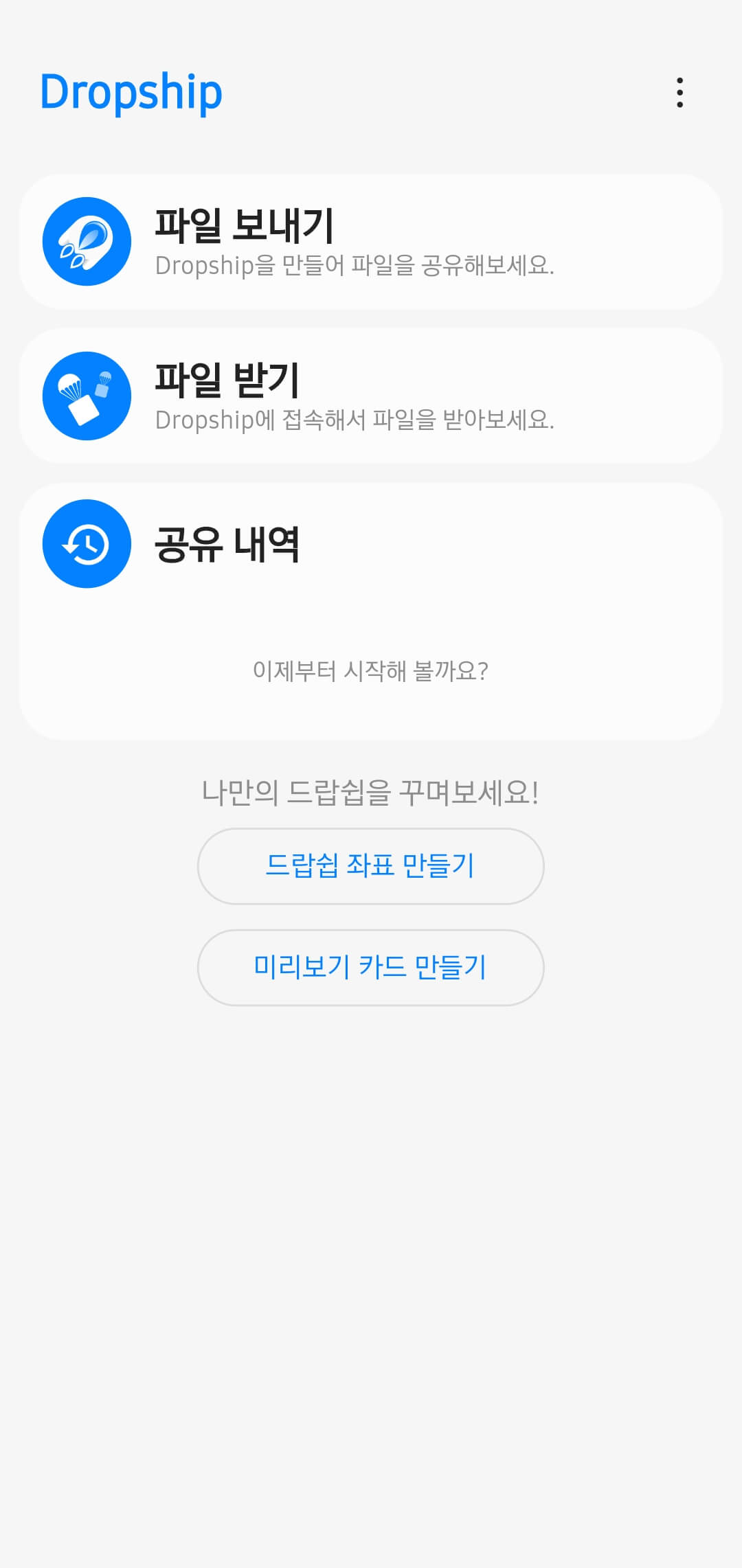
파일 보내기를 클릭하면 보낼 파일을 선택하는 화면이 나옵니다. 동 화면에서는 스마트폰에 저장된 파일을 파일 생성 시점, 파일 유형 등 드랍쉽 자체 필터를 적용해서 볼 수도 있고 내 파일, 갤러리와 같이 앱별로 볼 수도 있습니다. 보낼 파일을 선택하면 아래쪽 중앙의 우주선 버튼에 선택한 파일 수가 표시되며 우주선을 클릭하면 선택한 파일 목록을 확인하고 특정 파일을 전송 대상에서 제외할 수 있습니다. 그리고 우주선을 다시 클릭하거나 이전 버튼을 누르면 파일 선택 화면으로 돌아갈 수 있습니다.
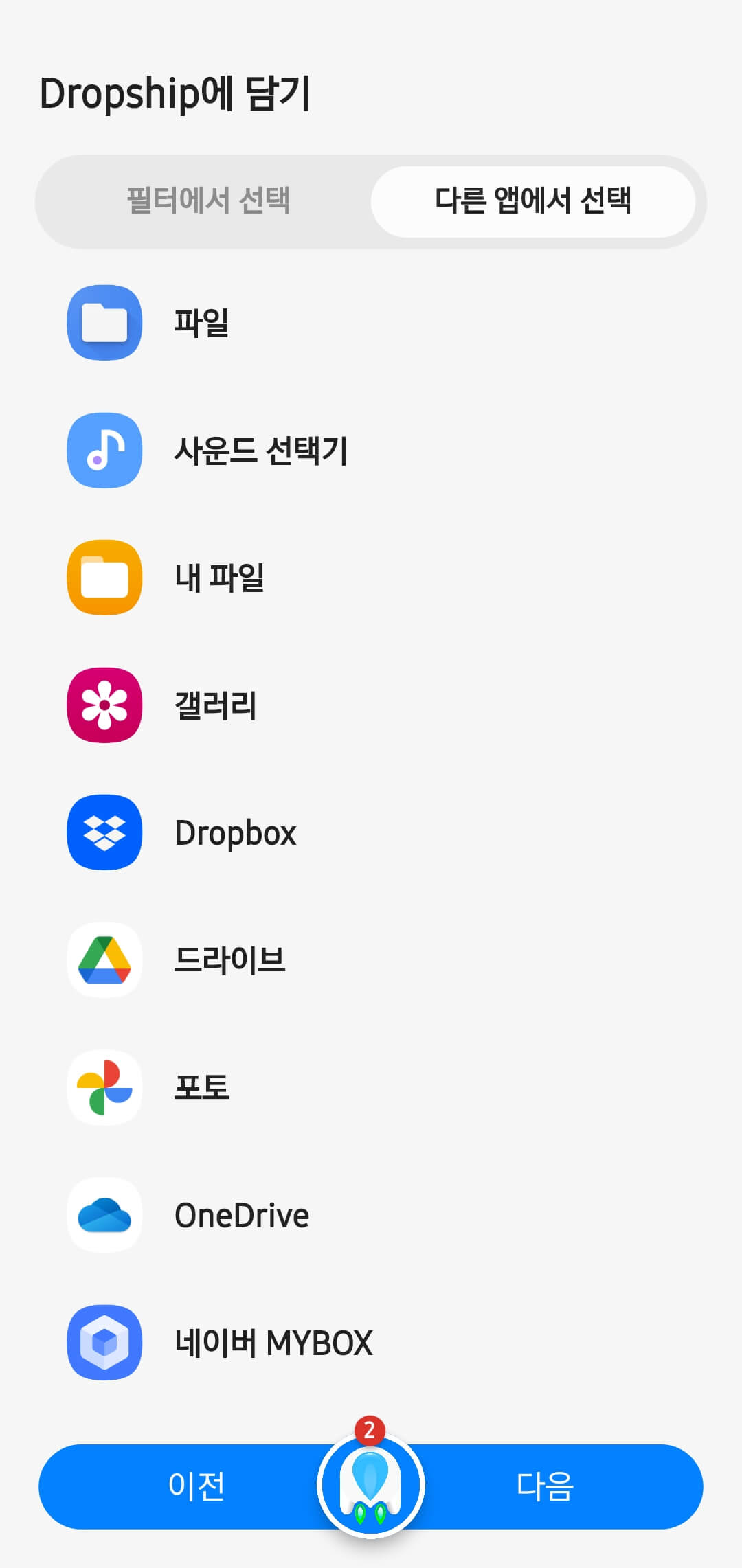
보낼 파일을 선택한 후 다음 버튼을 누르면 파일 목록을 최종적으로 확인하고 동 공유 건의 좌표(주소), 보관 기간, 비밀번호를 설정할 수 있는 화면이 나옵니다. 설정을 끝내고 다음 버튼을 한 번 더 누르면 파일 공유(드랍쉽 생성)가 완료됩니다. 이제 아이패드, 맥북으로 방금 만든 드랍쉽에 접속해 파일을 다운로드하면 됩니다.
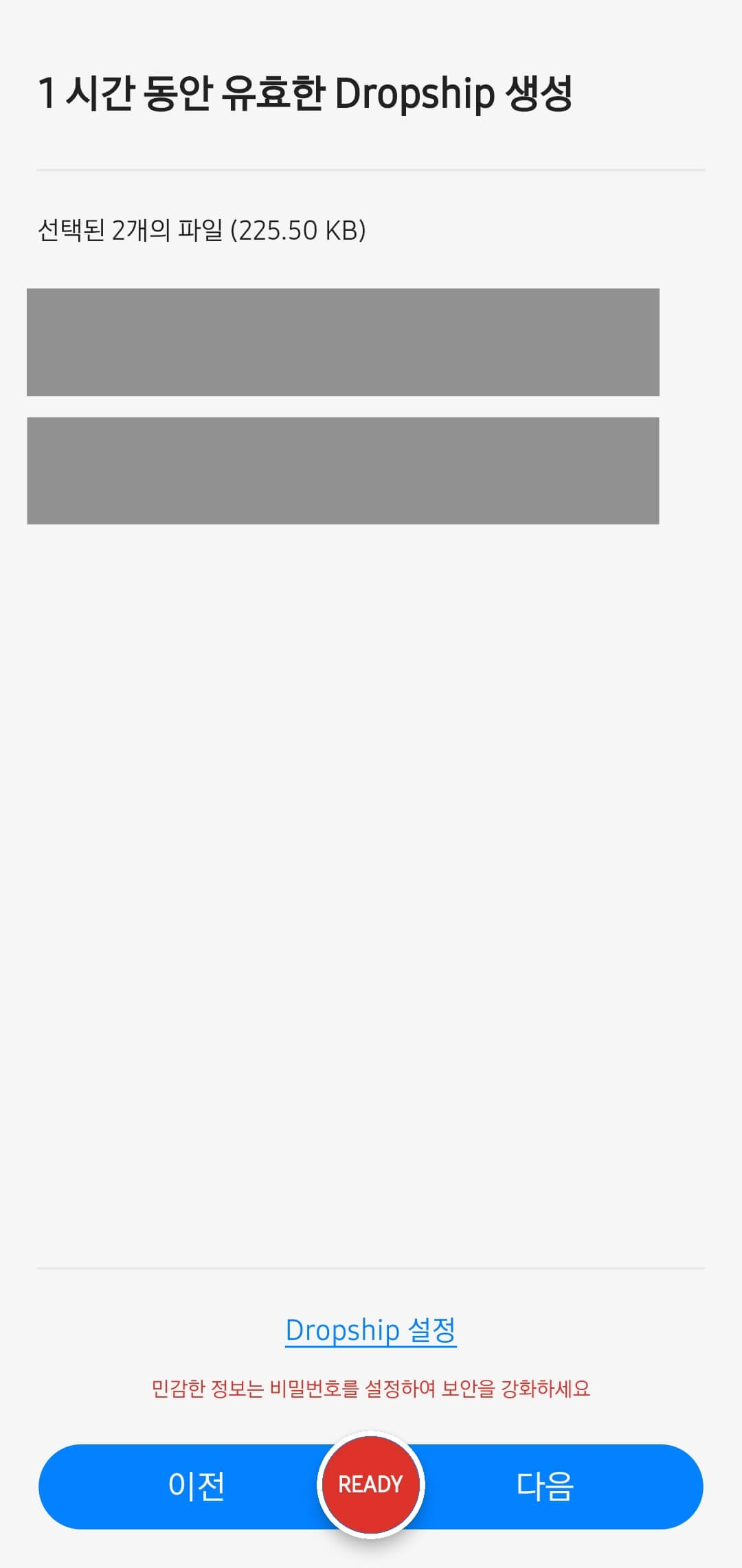
갤럭시 폰으로 드랍쉽을 생성하면 여러 접속 수단이 나오지만 자신의 기기들 간에 파일을 주고받을 땐 아이패드 또는 맥북에서 드랍쉽에 로그인하는 게 가장 간편합니다. 2023년 4월 7일 기준 아이패드용 드랍쉽 앱(굿락 드랍쉽)은 출시돼 있으며 맥북은 전용 앱이 없으므로 사파리, 크롬 등 인터넷 브라우저로 드랍쉽 홈페이지(https://g2sh.me)에 접속해야 합니다. 만약 아이패드에 앱을 설치하는 게 번거롭다면 맥북처럼 드랍쉽 홈페이지에 접속해서 파일을 다운로드할 수도 있습니다.
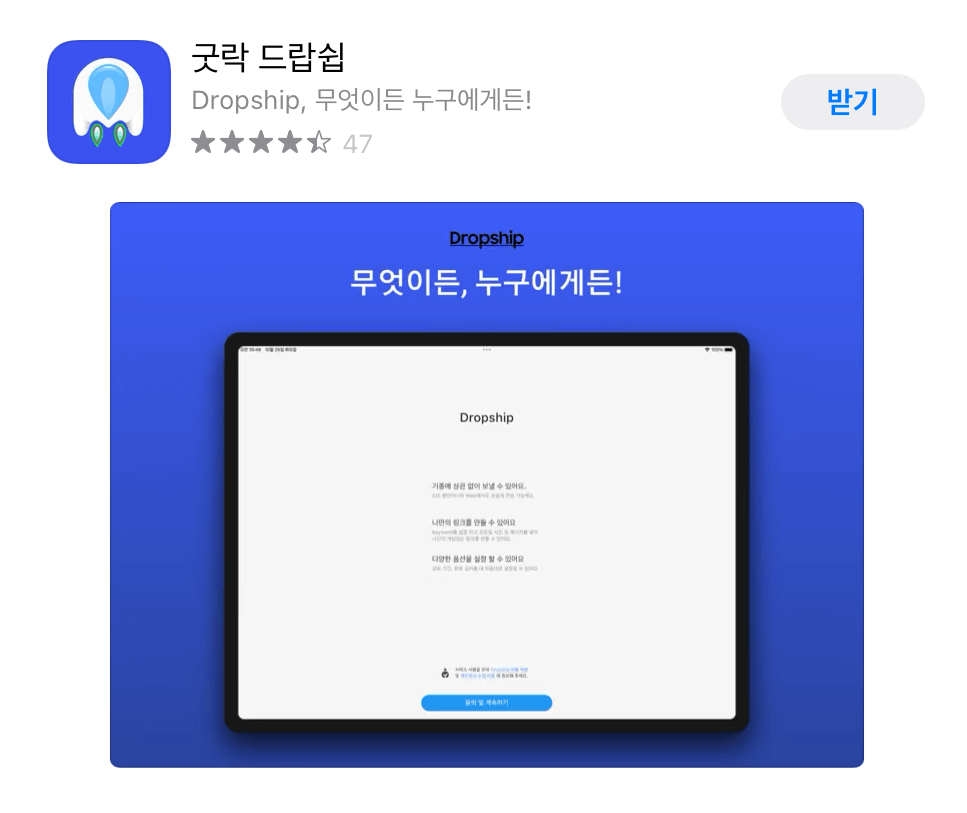
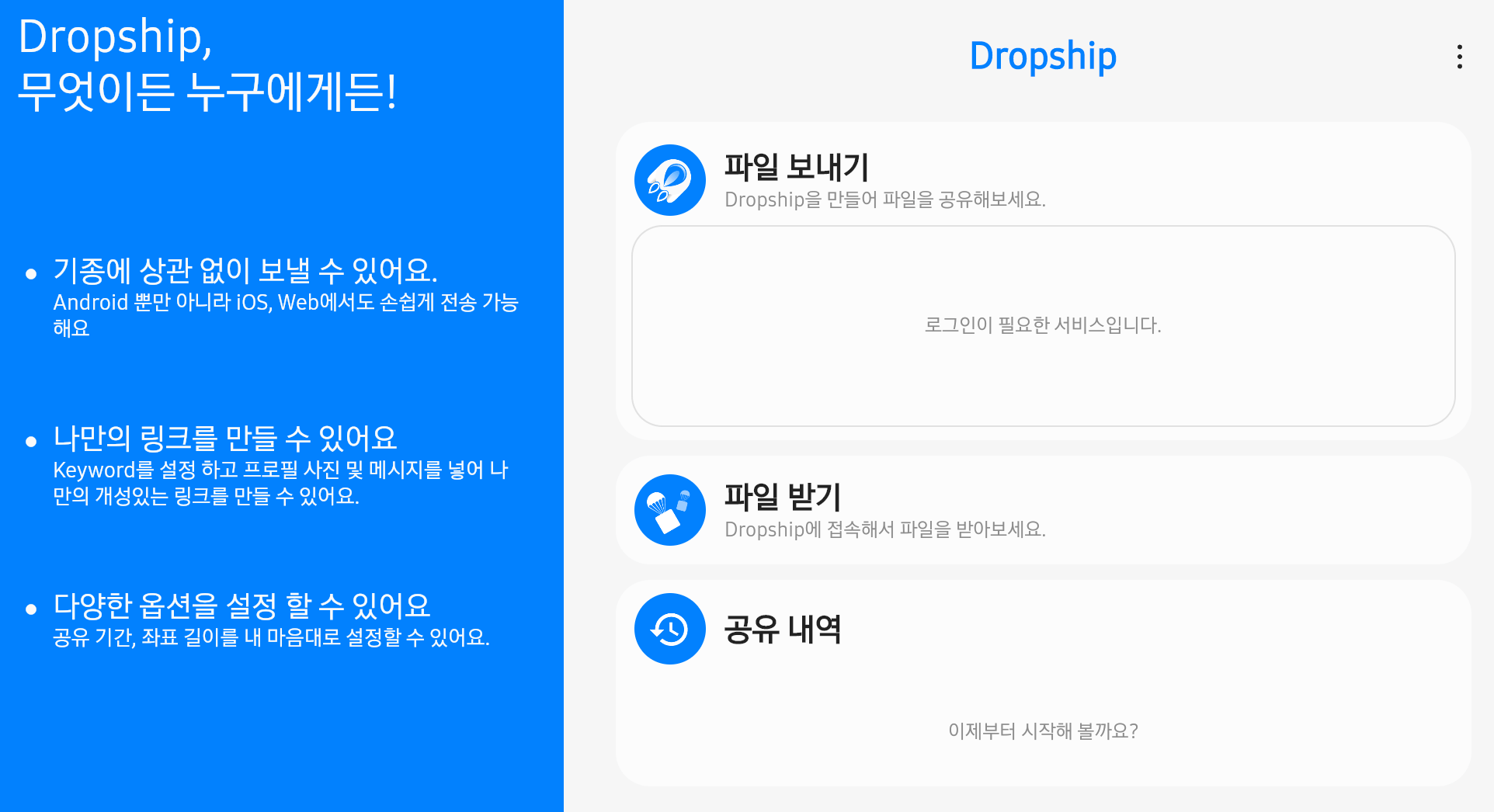
아이패드용 앱과 드랍쉽 홈페이지 모두 갤럭시용 앱과 마찬가지로 파일 보내기, 파일 받기, 공유 내역 등 세 기능으로 구성된 한 개 화면으로 이뤄져 있습니다. 앱 또는 홈페이지에 접속한 다음 삼성 계정으로 로그인하면 최신 드랍쉽은 화면 위쪽에, 이전 드랍쉽은 공유 내역에 나타납니다. 드랍쉽을 클릭하면 해당 드랍쉽에 포함된 파일을 확인할 수 있으며 전체 파일을 한 번에 다운로드하거나 파일을 선택해서 개별적으로 다운로드할 수 있습니다.
만약 아이패드 또는 맥북에서 삼성 계정으로 로그인하는 게 번거롭다면 파일 받기를 선택한 다음 드랍쉽 좌표를 입력하면 해당 드랍쉽의 파일을 다운로드할 수 있습니다.
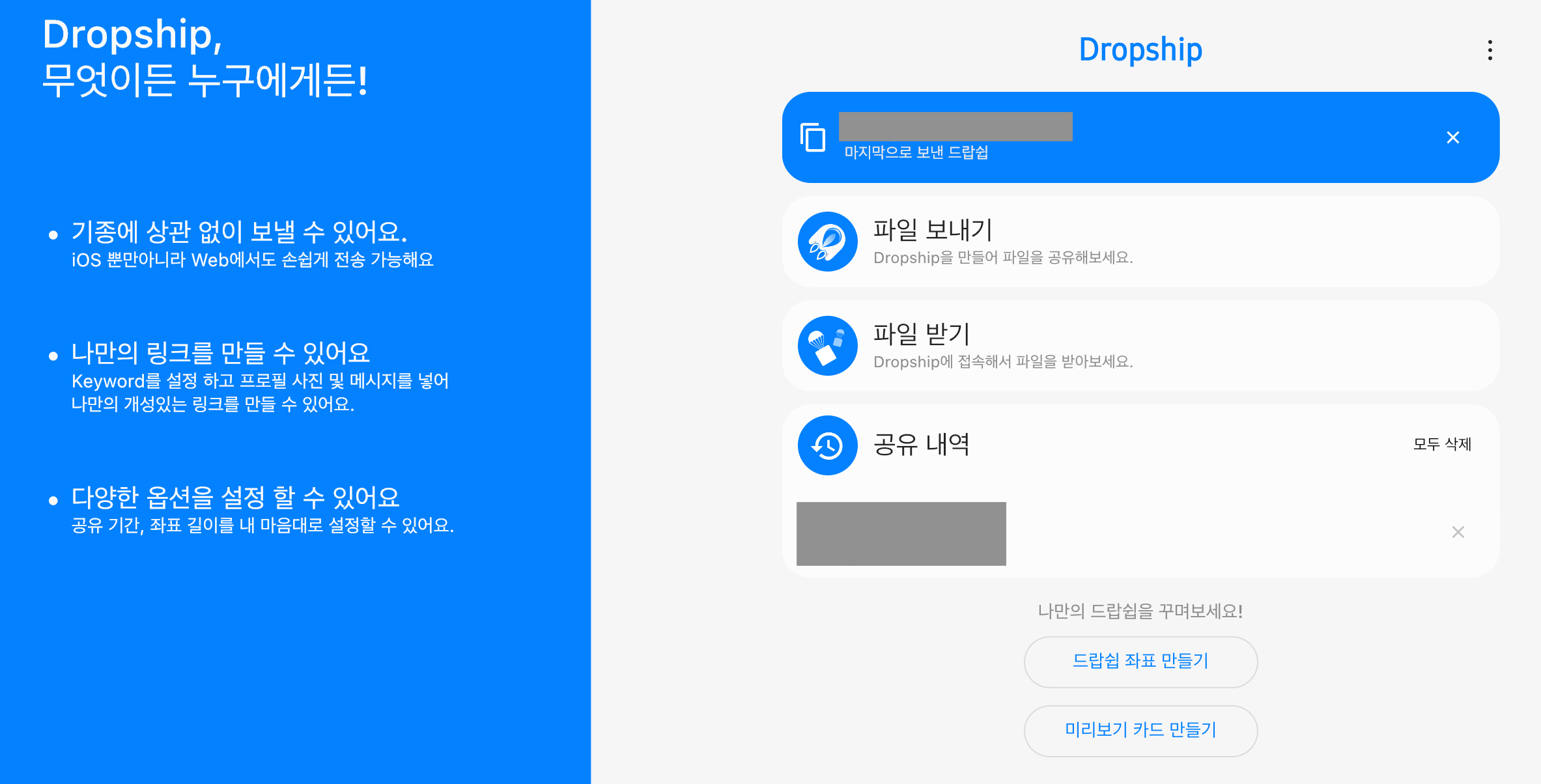
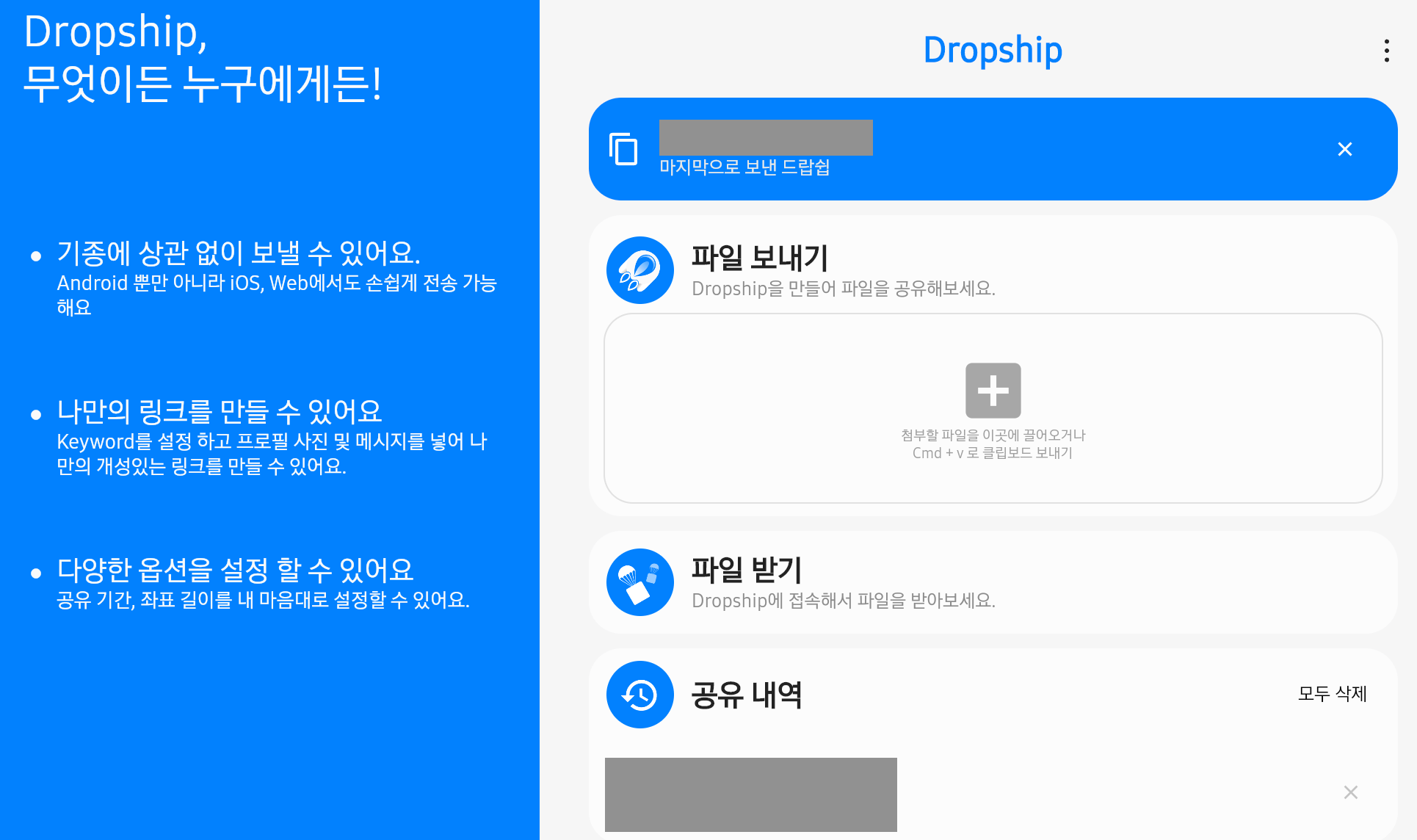
'IT' 카테고리의 다른 글
| 갤럭시 제스처 설정 방법 총정리 (0) | 2023.04.12 |
|---|---|
| 카카오톡 대화 익명으로 캡쳐하기 (0) | 2023.04.08 |
| 갤럭시 A53, A34 비교 및 차이점 정리 (0) | 2023.04.06 |
| 갤럭시 스마트폰 상태표시줄 숨기기 (0) | 2023.04.05 |
| 갤럭시 퀀텀3, A34 비교 및 차이점 정리 (0) | 2023.04.04 |




댓글